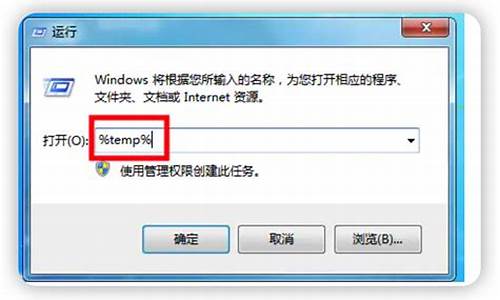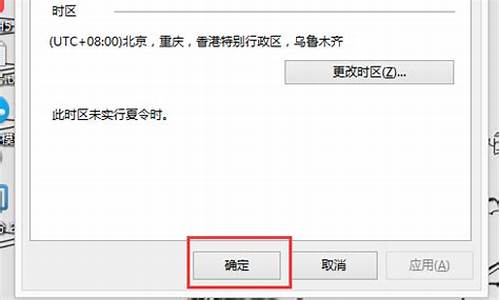如何永久关闭电脑系统更新,如何永久关闭电脑系统更新通知

华硕笔记本电脑中可通过以下三种方式关闭Windows10自动更新,具体步骤如下:
方案一:使用组策略关闭Windows10自动更新(仅适用于Win10专业版或企业版)
1、按键盘上的“WIN +R”组合键,调出“运行”窗口,输入gpedit.msc,单击确定,打开“本地组策略编辑器”。
2、在左侧依次打开计算机配置、管理模板、Windows组件、Windows更新,双击打开右侧列表中的“配置自动更新”。
3、选中已禁用,单击确定。
4、如果在禁用的状态下想安装Windows更新,则需要下载并手动安装。
方案二:通过服务关闭Windows10自动更新
1、在“搜索框”中输入服务,点击搜索到的服务桌面应用
2、在打开的“服务”窗口中,找到windows update,右击选择属性
3、在“常规”选项卡“启动类型”栏选择禁用
若需要立即关闭Window 10自动更新(否则下次重启机器后再关闭),点击下方的停止
4、在“恢复”选项卡“第一次失败”栏选择无操作,点击确定
方案三:在常用时间段关闭Windows10自动更新
1、点击开始按钮,选择设置、更新和安全、Windows更新、更新设置下面的更改使用时段
2、设置想要避开系统更新的时间段,点击“保存”。
通过以上步骤操作后即可关闭windows 10的自动更新。
近期,大部分用户在使用win10系统时会频繁弹出提醒自动更新,往往更新要等上很长时间,通过手动禁止Windowsupdate自带更新服务,往往会出现死灰复燃现象。有什么安全且简单的方法关闭Windows10自动更新的方法?今天小编分享关闭Windows10自动更新的2种方法。
关于如何关闭Win10自动更新,目前网上有2种比较流行的方法:
1、禁用WindowsUpdata服务;
2、通过组策略禁止更新。
但实践证明这2种方法,认真你就输了,因为直接把WindowsUpdate服务关闭并不靠谱,有时候又莫名其妙自动开启了,也就是前面说说的“似乎复燃”。而第二种通过组策略阻止自动更新方法,目前只有Win10专业版用户才用的上,家庭版用户并没有组策略设置。显然,这2个锅无疑都要微软来背。
烦人的Windows自带更新(要等很长时间内心OS:不更新也罢!)
那么如何彻底禁止Win10自动更新呢?方法也是有的,下面附上靠谱的设置方法。
方法一:把网络设置为“按流量计费的连接”
首先是最极端、最彻底的,也就是使用“按流量计费的连接”,这是微软为流量套餐有限制的用户提供的,既然要更好的控制数据使用了,当然不能随心所欲自动升级。
开启方法:
1、在Win10任务栏右侧的网络图标,点击鼠标右键;
2、然后选择“打开网络和Internet设置”;
3、接下来选择“更改连接属性”;
4、最后选择“开启流量计费”就可以了。
完成以上设置后,你就再也不用担心Windows自带更新或自带下载应用更新了。
方法二:使用一键禁止Windows更新工具
如果觉得上面的设置方法麻烦,小白不想去设置的话,还有更简单的方法,只要下载一款“一键禁止Windows更新”的小工具,就可以禁止Windows自带更新了,小白懒人必备。
1、首先下载禁止Windows自动更新工具,下载之后,然后双击“exe”文件,运行工具。
下载地址,请在“电脑百事网”公众号后台回复“0706”或“禁止自动更新”即可自动获取小工具下载地址(不到400k),另外有其它电脑问题,也可以给我们留言哦。
2、然后选择“禁用服务”,默认勾选“保护服务设置”,防止禁用状态被Windows系统偷偷更改。
3、完成上面的设置后,点击“现在应用”保存设置就可以了。
4、如果今后又要开启Windwos自动更新功能,只要打开工具,然后点击“启用服务”就可以恢复了,操作非常简单,懒人必备。
上述给大家分享彻底关闭Windows10自动更新的2种方法,能够有效防止Windows死灰复燃,从此彻底摆脱更新烦恼。
声明:本站所有文章资源内容,如无特殊说明或标注,均为采集网络资源。如若本站内容侵犯了原著者的合法权益,可联系本站删除。